怎么设置手机下载不了软件 手机自动下载软件如何取消
怎么设置手机下载不了软件,现代人离不开手机,经常会下载各种应用软件来满足生活、工作或娱乐需求。但是有些情况下,手机可能会自动下载一些用户不需要的软件,占用手机存储空间,甚至给手机带来不必要的安全风险。对于这种情况,我们该怎么办呢?下面就为大家介绍一些解决方案。
手机自动下载软件如何取消
这些软件都是从哪里来的?

有网友说手机自动更新以后就莫名其妙被安装了西瓜视频、唯品会等一堆软件。
其实,手机系统和应用软件会不定期地自动升级更新,这是正常的。但是木马、捆绑的流氓软件,同样也会积极地更新自己的代码。

这时候可能会被系统检测出升级、下载的行为并弹出通知,要是我们忽略了提示内容就点击确定。那么疯狂的下载就开始了。
接下来,跟大家分享阻止手机自动偷偷下载软件的方法。

首先,打开手机设置-移动网络-流量管理。可以看到上网情况或者是流量排行,揪出一个月内使用流量最多且又不常用的软件,对其进行卸载。
然后再关闭2个功能,让软件无法自动升级和下载安装app。
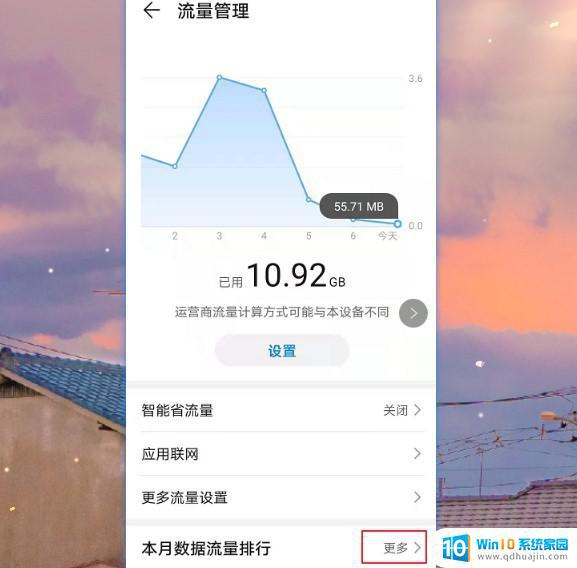
关掉应用商店自动升级!
打开应用商店-我的-设置。
在安装和更新里面,关闭“自动更新应用”、使用移动数据网络安装应用设置为“提示”、关闭应用自动同步。

关闭成功后,应用软件需要升级的时候,我们可以进行手动升级更新。
关掉应用自动安装App!
下载到手机里的一些应用,它们也会自动下载安装App。要想阻止这些应用自由活动,就要对其活动范围进行限制。
进入手机设置,搜索框内输入“权限管理”点击打开。

打开后可以看到手机中安装的全部应用,点击“权限”。下滑找到“应用内安装其他应用”打开,将里面所有的应用设置为关闭的状态。
关闭之后,这里的所有软件就不会自动偷偷安装下载软件了!
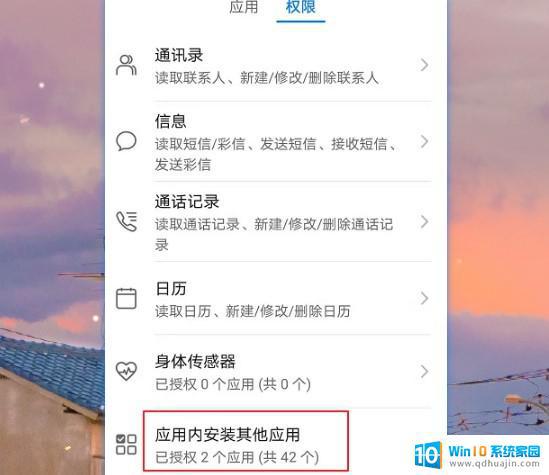
通过以上的几个方法,基本可以阻止手机自动下载安装软件的问题。或许,你们还有更好的办法?不妨在这里分享一下~
总的来说,手机自动下载软件这种情况并不常见,但是如果真的遇到了,我们可以通过一系列措施来取消自动下载,并保证手机的安全。同时,在下载软件时,一定要注意来源和安全性,以免给手机带来安全隐患。
怎么设置手机下载不了软件 手机自动下载软件如何取消相关教程
热门推荐
电脑教程推荐
win10系统推荐
- 1 萝卜家园ghost win10 64位家庭版镜像下载v2023.04
- 2 技术员联盟ghost win10 32位旗舰安装版下载v2023.04
- 3 深度技术ghost win10 64位官方免激活版下载v2023.04
- 4 番茄花园ghost win10 32位稳定安全版本下载v2023.04
- 5 戴尔笔记本ghost win10 64位原版精简版下载v2023.04
- 6 深度极速ghost win10 64位永久激活正式版下载v2023.04
- 7 惠普笔记本ghost win10 64位稳定家庭版下载v2023.04
- 8 电脑公司ghost win10 32位稳定原版下载v2023.04
- 9 番茄花园ghost win10 64位官方正式版下载v2023.04
- 10 风林火山ghost win10 64位免费专业版下载v2023.04